win11磁盘划分怎么操作
- 分类:Win11 教程 回答于: 2022年07月12日 15:57:04
为了更好地使用win11系统,很多用户想要将硬盘分区,那么win11究竟如何分区硬盘呢?有的朋友可能还不太清楚,那么还不太清楚的朋友就来学习一下小编带来的win11磁盘划分怎么操作的操作方法吧!
工具/原料:
系统版本:windows11系统
品牌型号:戴尔xps系列(XPS13、XPS15)
方法/步骤:
进入磁盘管理内进行win11磁盘划分:
1、首先右击桌面“我的电脑”,选择“管理”。

2、在弹出的窗口中,选择“磁盘管理”。
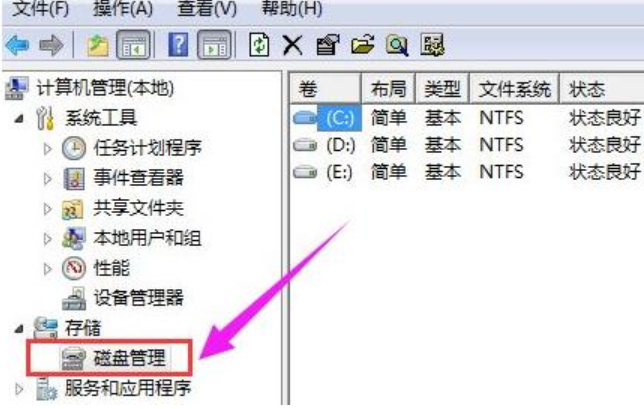
3、在窗口右下角可以看到磁盘,选择要分区的磁盘并右击。

4、选择“压缩卷”选项。

5、此时能够得出压缩空间的数值,输入需要的压缩空间,点击压缩。
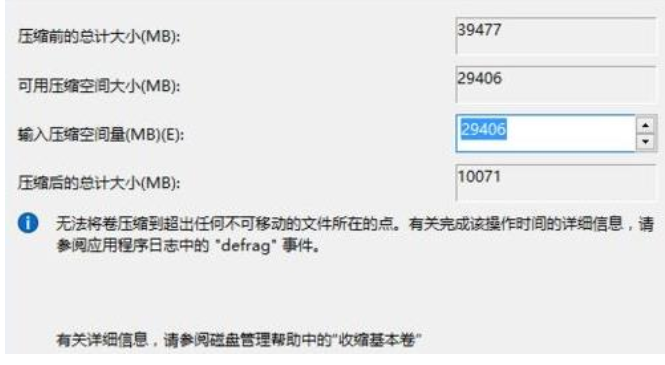
6、压缩完成后会看到一个未分配的分区,右击选择“新建简单卷”。
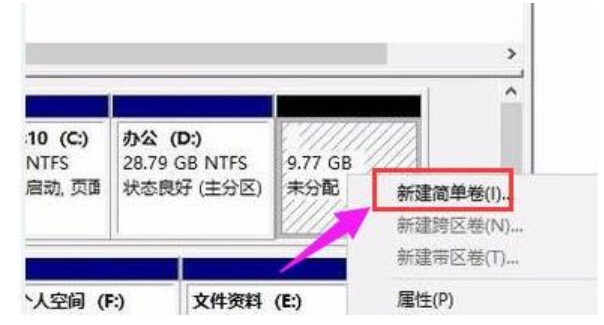
7、之后不断点击下一步进行安装。

8、新建的简单卷磁盘格式选择“NTFS”即可。

9、最后就可以看到新建的分区了。

总结:
以上就是小编带来的win11硬盘分区的操作方法,希望可以帮助大家更好地使用win11系统哦。
 有用
26
有用
26


 小白系统
小白系统


 1000
1000 1000
1000 1000
1000 1000
1000 1000
1000 1000
1000 1000
1000 1000
1000 1000
1000 0
0猜您喜欢
- windows11怎么退回windows102022/09/15
- win11怎么快速重装的步骤教程..2022/10/17
- win11分区要求标准及操作方法..2022/06/30
- 小米8能刷win11吗怎么操作呢..2022/11/27
- 想知道win11怎么修复系统文件..2022/10/29
- win11更新失败绿屏怎么办2022/03/11
相关推荐
- 电脑c盘满了怎么办win112022/08/06
- win11更新后开机黑屏没反应怎么办..2022/01/16
- win11的优化软件有哪些推荐2022/11/12
- 笔记本如何重装系统win11具体步骤..2022/05/09
- win11系统分区方法介绍2022/02/22
- win11声卡驱动装不上怎么解决..2023/03/22

















